AWRハブ・エクスプローラ・データ・オブジェクトの使用
「AWRハブ・エクスプローラ」ページから、監視対象リソースに関するパフォーマンス情報の調査を開始できます。次の図は、UIの機能リージョンを示しています。
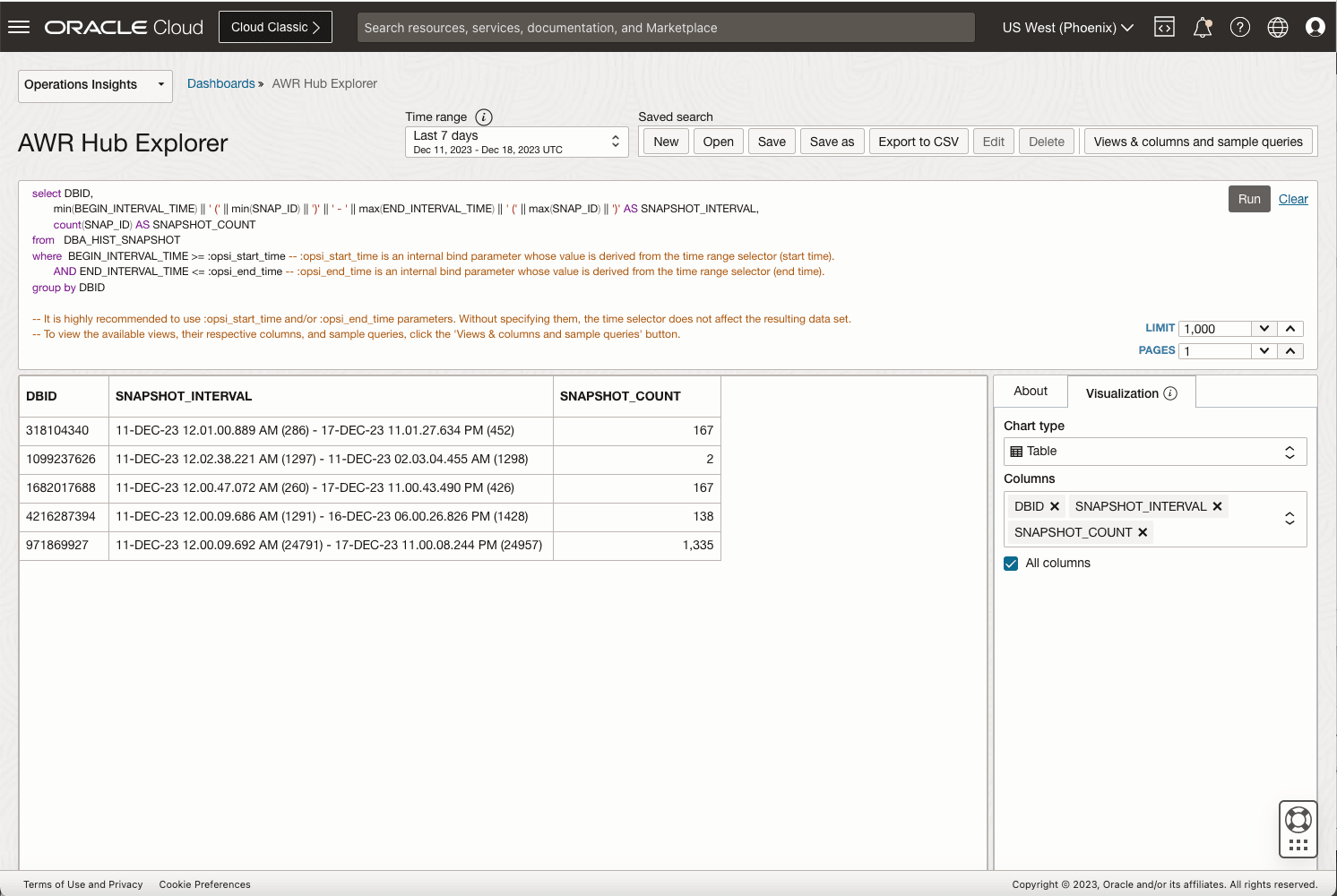
問合せの記述
- 現在の問合せをクリアし、「クリア」ボタンをクリックします。
- 新しいフリーテキスト問合せを記述します。
- 「実行」ボタンをクリックして新しい問合せを実行します。
- 問合せ結果の右側にある「ビジュアライゼーション」パネルを使用して、異なるチャート・タイプを切り替えます。これにより、様々な方法でデータを視覚化できます。
ビュー、列およびサンプル問合せの使用
事前定義済のサンプル問合せ、ビューおよび列名は、AWRハブ・エクスプローラの様々なDBA_HIST_REPORTSで使用でき、パーソナライズされた問合せのベースとして使用できます。サンプル問合せの使用を開始するには、左上にある「ビューと列およびサンプル問合せ」をクリックします。これにより、「表示および列」およびサンプル問合せポップアップ画面が開きます。
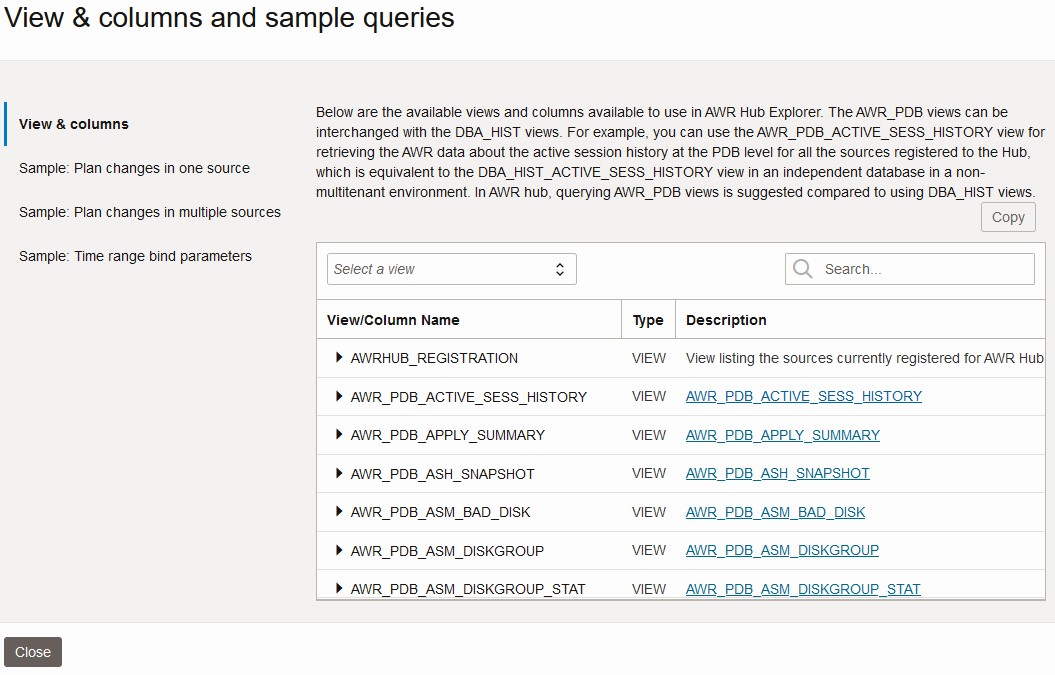
「ビューと列」タブをクリックすると、ビューと列の使用可能なパラメータの完全なリストが表示され、ビューと列のタイプと説明を使用できます。ビューを展開して、そのビューに関連付けられているすべての列を表示することもできます。ビューまたは列を選択したら、「コピー」をクリックして、その名前を問合せにコピーします。
「検索」フィールドでは、特定のビュー名および列名を検索および検索できます。
問合せの例を表示するには、任意の「サンプル」問合せをクリックします。独自の問合せの基礎として使用する場合は、「コピー」をクリックします。
選択したアイテムをコピーしたら、「閉じる」をクリックして「エクスプローラ」画面に戻り、問合せの作成を続行します。
追加操作
AWRハブ・エクスプローラには、次の追加操作があります。保存検索の「時間範囲」を選択します。使用可能なオプションは、「Last day」、「Last 7 days」および「Last 30 days」です。:opsi_start_timeおよび:opsi_end_timeの2つのバインド・パラメータがあり、それらの値は時間範囲セレクタ(それぞれ開始時間と終了時間)から導出されます。:opsi_start_timeおよび:opsi_end_time時間パラメータを指定しない場合、選択した時間セレクタは結果のデータ・セットに影響を与えません。
デフォルト問合せにリセットするには、「新規」ボタンをクリックします。
問合せを更新する場合は、問合せに変更を保存する前に、「実行」ボタンをクリックして問合せを実行する必要があります。
右上にあるアクション・パネルの「開く」ボタンをクリックして、既存のAWRハブの保存済検索のリストを取得します。保存済検索を選択し、「開く」ボタンをクリックして、以前に保存した検索をロードします。
「名前を付けて保存」ボタンをクリックして、現在の問合せおよびビジュアライゼーションの新しい保存済検索を作成します。
問合せ結果をエクスポートするには、「CSVにエクスポート」ボタンをクリックすると、ダウンロード用の問合せ結果を含むCSVファイルが生成されます。
「編集」ボタンをクリックして、ビジュアル化されている現在の保存済検索のタイトルと説明を更新します。
「削除」ボタンをクリックして、保存済の検索を削除します。